手机怎么设置变成黑白模式
日期: 来源:阿酷安卓网
手机怎么设置变成黑白模式,在这个高科技时代,手机已经成为我们生活中不可或缺的一部分,与其说手机是为了让我们的生活更加便利和丰富,不如说它们有时也会让我们沉迷其中。为了应对这个问题,一种叫做黑白模式的设置应运而生。通过将手机屏幕调成黑白,我们可以减少对色彩的依赖,降低对手机的过度使用,从而更好地控制我们自己的时间和精力。华为手机作为市场上的一款热门手机,也提供了这一功能,让用户能够轻松地切换到黑白模式。接下来让我们一起来了解一下如何设置华为手机的黑白模式吧!
如何将华为手机屏幕调成黑白
方法如下:
1.解锁手机,点击“设置”图标进入。
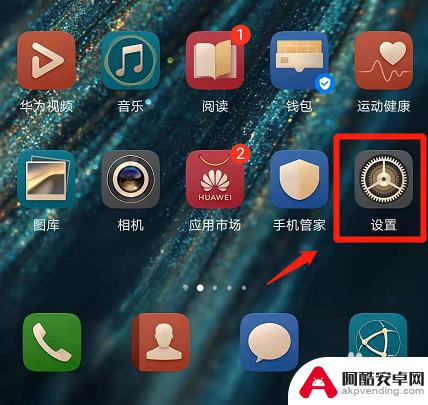
2.点击打开最下方的“系统”选项。
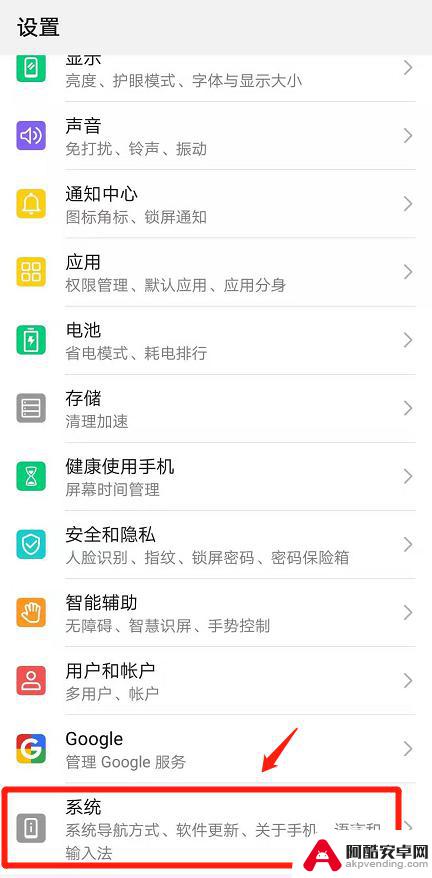
3.打开后,点击“关于手机”进入。
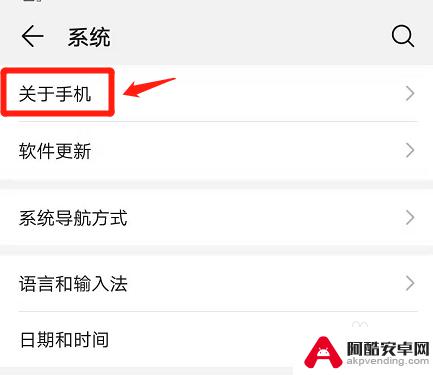
4.在关于手机页面下方找到“版本号”选项,轻轻点击该选项七下。
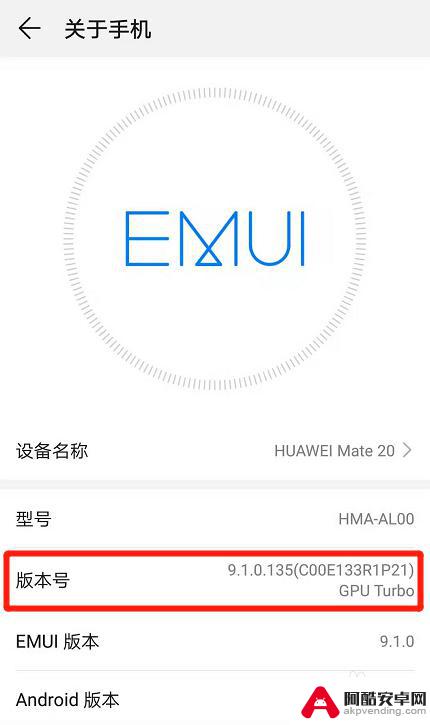
5.点击七下完毕,在弹出的对话输入“锁屏密码”。
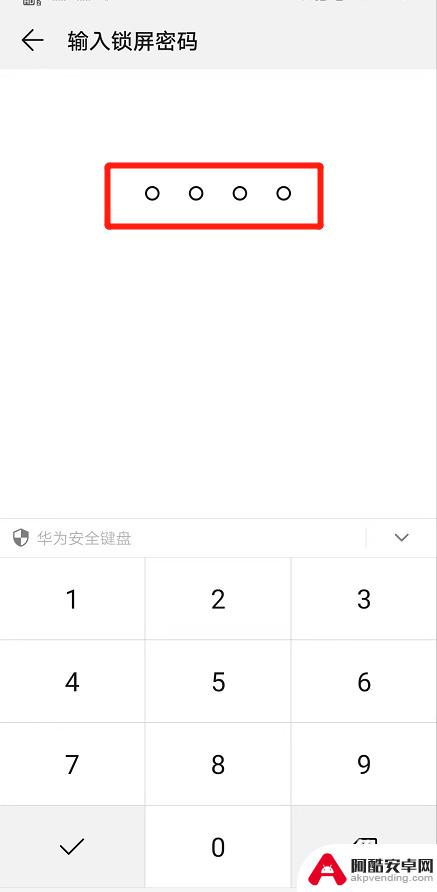
6.接着,点击返回按钮。
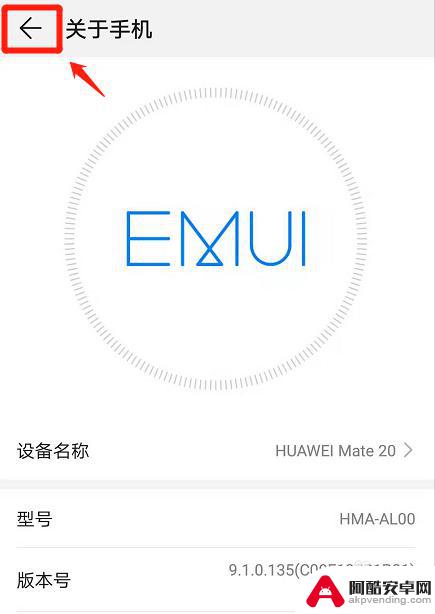
7.返回后,在系统页面下方。找到“开发人员选项”进入。
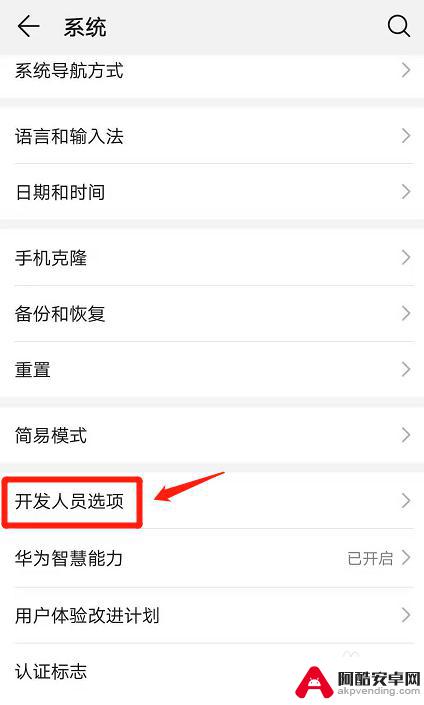
8.进入后,找到“模拟颜色空间”点击打开。
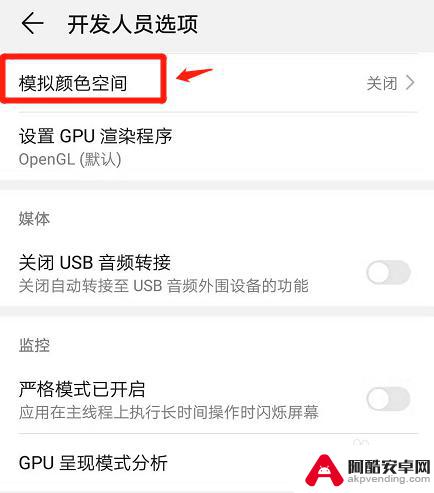
9.在弹出的对话框中,选择“全色盲”选项。
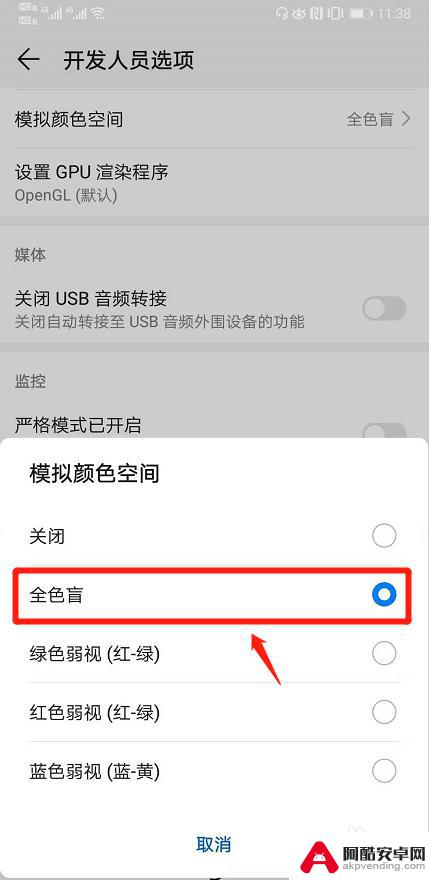
10.返回手机主页,即可看到手机被设置成了黑白屏。
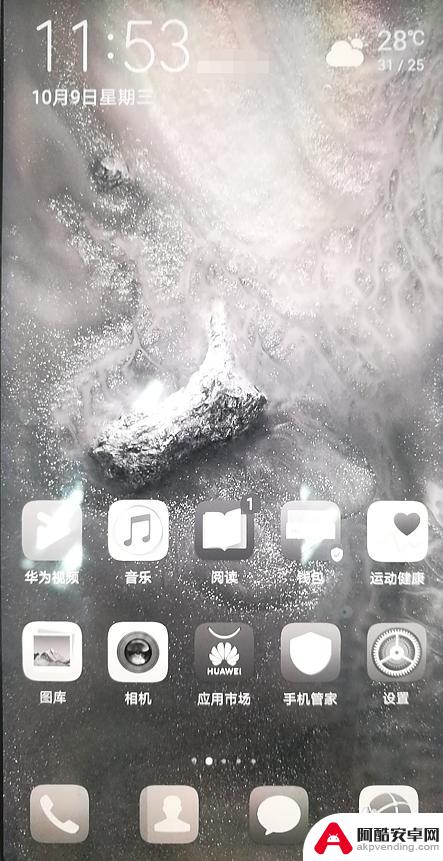
以上就是手机如何设置成黑白模式的全部内容,如果你遇到相同的情况,可以参照我的方法来解决,希望对大家有所帮助。










